PS4-Download beschleunigen - so geht's

(Bild: Joeri Mostmans/Shutterstock.com)
Sie möchten Ihre Spiele schneller auf Ihre PlayStation 4 herunterladen? Hier finden Sie Tipps dazu.
Sie wollen ein neues Spiel auf Ihre PlayStation laden, aber der Download dauert ewig und Sie möchten ihn beschleunigen? Was Sie für ein schnelleres Herunterladen tun können, erfahren Sie in unserem Beitrag.
- Spezifische Netzwerkverbindung einrichten [1]
- Herunterladen von Spielen im Ruhemodus aktivieren [2]
- Weitere Tipps für schnelle Downloads auf Ihrer PS4 [3]
[4]Spezifische Netzwerkverbindung einrichten
Im Normalfall reicht eine normale Netzwerkverbindung mit automatischen Voreinstellungen vollkommen aus, um auf der PS4 Spiele herunterzuladen. Doch wenn Sie hier einen DNS-Server festlegen, kann dies zu einer höheren Geschwindigkeit für Downloads auf Ihrer Konsole führen. Öffnen Sie dazu die Einstellungen und rufen Sie "Netzwerk" auf. Anschließend müssen Sie "Internetverbindung einrichten" auswählen.
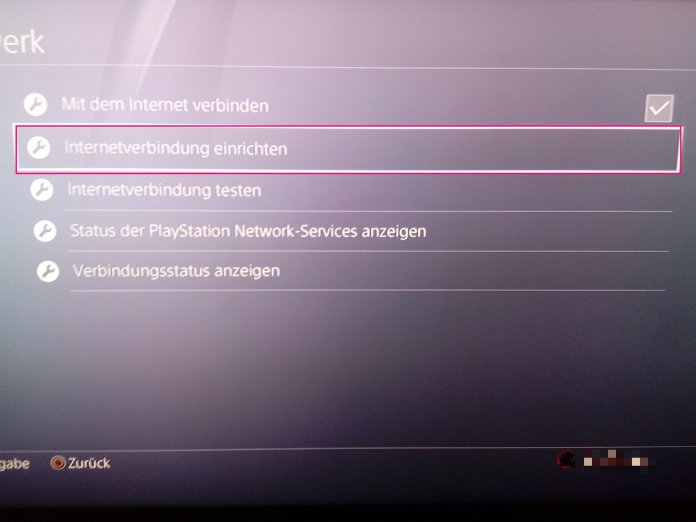
Gehen Sie nun mithilfe der PlayStation-Netzwerk-Einrichtung die folgenden Schritte durch:
- Netzwerktyp festlegen: WLAN oder LAN auswählen (LAN ist empfehlenswerter)
- Einrichtung: Benutzerdefiniert
- IP-Adresseneinstellungen: automatisch
- DHCP-Hostnamen: nichts eingeben
- DNS-Einstellungen konfigurieren: Manuell - Primärer DNS 8.8.8.8, Sekundärer DNS 8.8.4.4
- MTU Einstellungen: automatisch
- Proxy Server: Nicht verwenden
Durch das Festlegen der primären und sekundären DNS-Server können die heruntergeladenen Daten möglicherweise besser verarbeitet werden. So kann Ihr Download schneller abgeschlossen werden.
[5]Herunterladen von Spielen im Ruhemodus aktivieren
Die PlayStation geht in den Ruhemodus, wenn sie eine Weile nicht benutzt wird. In diesen Stromsparmodus können Sie sie auch manuell versetzen. Im Regelfall werden dann alle Internetverbindungen unterbrochen. Sie können jedoch einstellen, dass die Konsole auch im Ruhemodus weiterhin mit dem Internet verbunden sein soll. Dann erfolgen Downloads automatisch, sobald die Konsole im Standby-Modus ist. Ihre Spiele werden also automatisch heruntergeladen und aktuell gehalten, während Sie die Konsole gerade nicht benutzen.
Folgen Sie unserer Schritt-für-Schritt-Anleitung [6] oder schauen Sie sich die Kurzanleitung [7] an.
PS4 Downloads schneller Ruhemodus (0 Bilder) [9]
[11]Weitere Tipps für schnelle Downloads auf Ihrer PS4
- LAN-Verbindung statt WLAN: Drahtlose Verbindungen sind immer problemanfälliger als Verbindungen per LAN-Kabel. Falls Sie die Möglichkeit dazu haben, sollten Sie Ihre PS4 also immer per Kabel an das Internet anschließen.
- Router richtig platzieren/Repeater einsetzen: Sollten Sie doch auf eine kabellose Verbindung zurückgreifen wollen, sollten Sie für ein gutes Signal sorgen. Ihr Router sollte möglichst offen stehen und nicht durch Wände oder Möbel blockiert werden. Falls das WLAN zu schwach im Zimmer mit Ihrer PS4 ankommt, kann auch der Einsatz eines Repeaters helfen.
- Hintergrund-Software schließen: Manchmal laufen Apps auf der PS4 weiterhin im Hintergrund, während Sie eigentlich dringend auf den Abschluss Ihres Downloads warten. Über die Optionen-Taste können Sie "Anwendung schließen" auswählen, um die gewünschte Software zu schließen.
- Kein Spielen während des Downloads: Je nach Einstellungen werden Downloads auf Ihrer Konsole komplett angehalten, wenn Sie ein Game starten. Das soll verhindern, dass in Online-Spielen nicht mehr die nötige Bandbreite gegeben ist, um ordentlich spielen zu können. Auch wenn das Warten dadurch nicht leichter wird, sollten Sie nicht gleichzeitig auf der Konsole spielen und herunterladen.
- Downloads kurz anhalten: Manchmal kann es beim Herunterladen zu kleinen Fehlern kommen. Wenn es so scheint, als ob sich der Ladebalken gar nicht mehr bewegt, kann es helfen, den Download kurz zu pausieren. Wählen Sie sie dazu aus und bestätigen Sie dann das "Pausieren". Danach müssen Sie die Datei noch einmal auswählen, um den Download fortzusetzen.
- Möglichst wenig Internetverkehr: Sie sollten verhindern, dass während Ihres Downloads zu viel im Heimnetz los ist. Wenn Sie mit weiteren Personen in einem Haus wohnen und diese alle gleichzeitig Downloads laufen lassen oder HD-Streams anschauen, kann es zu Problemen kommen. Sprechen Sie sich mit potenziellen Mitbewohnern ab. Außerdem kann es sinnvoll sein, mit Downloads bis zur Nacht oder bis zum Morgen zu warten. Nachmittags und abends sind durchschnittlich die meisten Menschen gleichzeitig online. Das kann dann auch zu Internetschwankungen beim Anbieter führen.
- Schnelleres Internet buchen: Wenn Sie mit Ihrer Downloadgeschwindigkeit allgemein unzufrieden sind, sollten Sie vielleicht eine schnellere Leitung beim Anbieter bestellen. Für flotte Downloads brauchen Sie eine Leitung ab 50 Mbit/s.
[12]Kurzanleitung: Herunterladen von Spielen im Ruhemodus aktivieren
- Öffnen Sie in den PS4-Einstellungen die "Energiespar-Einstellungen".
- Rufen Sie dann "Im Ruhemodus verfügbare Funktionen einstellen" auf.
- Setzen Sie nun neben "Mit dem Internet verbunden bleiben" einen Haken bei "Immer".
URL dieses Artikels:
https://www.heise.de/-6299935
Links in diesem Artikel:
[1] #ps4_download_netzwerkverbindung
[2] #ps4_download_ruhemodus
[3] #ps4_download_tipps
[4]
[5]
[6] #ps4_download_ruhemodus_schritt
[7] #ps4_download_ruhemodus_kurz
[8]
[9] https://www.heise.de/bilderstrecke/bilderstrecke_6300103.html?back=6299935;back=6299935
[10] https://www.heise.de/bilderstrecke/bilderstrecke_6300103.html?back=6299935;back=6299935
[11]
[12]
[13] https://www.heise.de/tipps-tricks/Sicherheitsmodus-bei-der-PS4-aktivieren-6233283.html
[14] https://www.heise.de/tipps-tricks/PS4-Maus-und-Tastatur-anschliessen-so-geht-s-6274507.html
[15] https://www.heise.de/tipps-tricks/PS4-Festplatte-tauschen-so-klappt-s-4224717.html
Copyright © 2022 Heise Medien